以下是将您提供的文本翻译成日语并保留原本格式的版本:
title: Jellyfin メディアサーバーでどこでも動画を見る方法
description:
type: “Docs”
tip: 上部バーの固定フォーマットは削除しないでください。descriptionは記事の説明です。入力しない場合、最初の段落を自動的に使用します。
はじめに
近年、メディアの消費方法に大きな変化が見られます。DVDやBlu-rayなどの物理メディアフォーマットがエンターテイメントの主流だった時代は過ぎ去りました。高速インターネット接続とストリーミングサービスの普及により、人々は自分のお気に入りの映画、テレビ番組、動画をデジタルで楽しむようになりました。
デジタルメディアコレクションが大きく多様化する中で、効率的な整理とシームレスなアクセスの重要性が増しています。そこで登場するのがメディアサーバーです。メディアサーバーは、メディアファイルを集約・管理し、さまざまなデバイスからそのコンテンツにアクセスしてストリーミングできるソフトウェアアプリケーションや専用のハードウェアデバイスです。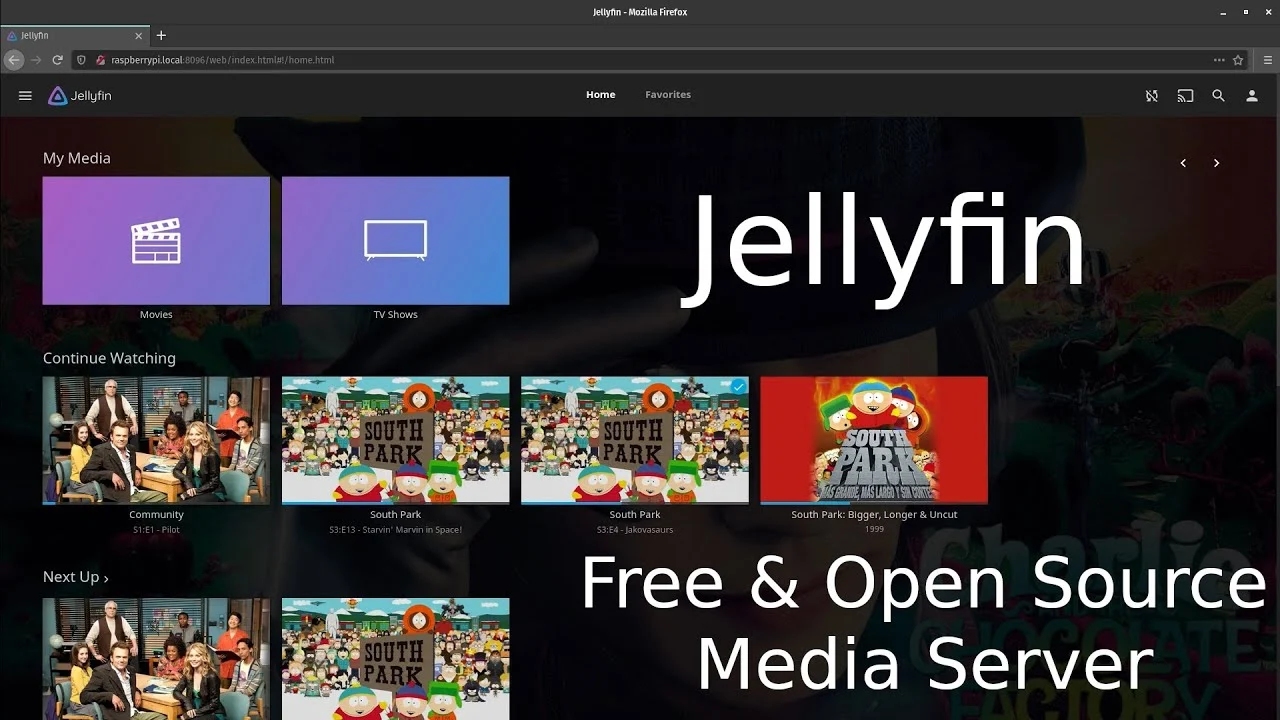
Jellyfin メディアサーバーについて知っておくべきこと
Jellyfinは、ビデオコンテンツを整理、ストリーミング、共有できるオープンソースのメディアサーバーです。メディアライブラリをサーバーに集約し、さまざまなデバイスからアクセスしてストリーミングできます。Jellyfinはクライアント-サーバーアーキテクチャを採用しており、サーバーがメディアライブラリをホストし、クライアントがそれに接続して再生します。
1. Jellyfinの主な特徴と利点
Jellyfinは、動画のストリーミング体験を向上させるさまざまな機能と利点を提供します。主な特徴には次のようなものがあります:
メディア整理: Jellyfinを使用すると、コレクションを作成したり、メタデータを追加したり、字幕やアートワークを管理したりして、動画ライブラリを整理できます。これにより、お気に入りの映画やテレビ番組を簡単に検索して見つけることができます。
マルチユーザーサポート: Jellyfinでは、個別のカスタマイズ設定や視聴履歴を持つ複数のユーザープロファイルを作成できます。これにより、個別の推奨や再生オプションを提供できます。
ライブTVとDVR: JellyfinはライブTVのストリーミングをサポートし、内蔵のDVR機能を使ってお気に入りの番組を録画することができます。これにより、メディアサーバーは包括的な家庭用エンターテイメントハブに変わります。
トランスコーディング: Jellyfinはオンザフライでのトランスコーディングをサポートしており、異なるデバイスでのスムーズな再生を確保します。この機能は動画品質を最適化し、互換性の問題を排除します。
2. Jellyfinメディアサーバー対応プラットフォームとデバイス
Jellyfinは高度に互換性があり、さまざまなプラットフォームやデバイスをサポートしています。サポートされているプラットフォームには次のようなものがあります:
Windows: JellyfinはWindowsオペレーティングシステムにインストールでき、WindowsベースのZimaBoardにメディアサーバーをセットアップできます。
Linux: JellyfinはさまざまなLinuxディストリビューションに対応しており、Linux愛好者にとって柔軟な選択肢となります。
macOS: macOSデバイスをお持ちの場合、Jellyfinをインストールして、ZimaBoardを使ってシームレスな動画ストリーミングを楽しむことができます。
Docker: JellyfinはDockerを使用して展開でき、互換性のあるデバイスにインストールする柔軟性と簡便さを提供します。
また、Jellyfinはさまざまなデバイス向けのクライアントアプリケーションも提供しています:
Webブラウザ: 複数のオペレーティングシステムでWebブラウザを介してJellyfinメディアサーバーにアクセスできます。
モバイルデバイス: JellyfinはiOSおよびAndroidデバイス用の専用アプリを提供しており、スマートフォンやタブレットで動画をストリーミングできます。
スマートテレビおよびストリーミングデバイス: Jellyfinはスマートテレビ、RokuやAmazon Fire TVなどのストリーミングデバイス、さらにはXboxやPlayStationなどのゲーム機にもインストール可能です。
3. ZimaBoard SBCでのJellyfinメディアサーバーのインストールと設定
設定: インストール後、Jellyfinの設定にはWebインターフェースを使用します。セットアップウィザードに従って、希望する言語を選択し、メディアライブラリをセットアップし、サーバー設定をカスタマイズします。
メディアの追加: 初期設定が完了したら、動画ファイルをJellyfinに追加できます。メディアライブラリを整理し、メタデータをインポートして、ビジュアル体験を向上させるためにアートワークをカスタマイズします。
リモートアクセス: Jellyfinメディアサーバーにリモートでアクセスするには、ルーターでポート転送を設定し、安全なリモート接続を構成する必要があります。これにより、自宅を離れていても動画をストリーミングできます。
ZimaBoardをメディアサーバーソリューションとして活用する
現代のデジタル時代において、どこでも動画を観ることができる能力はエンターテイメント体験の基本的な部分となっています。JellyfinメディアサーバーとZimaBoardを組み合わせることで、お気に入りの動画をどこでもアクセスできる強力なメディアストリーミングソリューションを作成できます。
ZimaBoardメディアサーバーは、さまざまなアプリケーション、特にメディアストリーミングに特化した高性能なシングルボードコンピュータです。その目的は、Jellyfinのようなメディアサーバーソフトウェアの要求を処理できるコンパクトながら強力なハードウェアソリューションを提供することです。ZimaBoardを使えば、どこでも動画を簡単に楽しめる個人用エンターテイメントハブを作成できます。
1. ZimaBoardのハードウェア仕様と機能
ZimaBoardは、メディアストリーミングに最適な印象的なハードウェア仕様を備えています。主な特徴には次のようなものがあります:
プロセッサ: ZimaBoardには、インテルの高性能かつ省電力なCeleronプロセッサが搭載されており、スムーズな動画再生とトランスコーディング機能を実現します。
メモリ: ZimaBoardは8GBのメモリを搭載しており、複数の動画ストリームを同時に処理でき、パフォーマンスが低下しません。
ストレージ: ZimaBoardには32GBのオンボードストレージに加えて、SSDやハードドライブなどの外部デバイスを通じてストレージを拡張するオプションがあります。これにより、広範な動画ライブラリを保存するための十分な容量が確保されます。
接続性: ZimaBoardは、ネットワークや他のデバイスとの接続を容易にするため、Ether